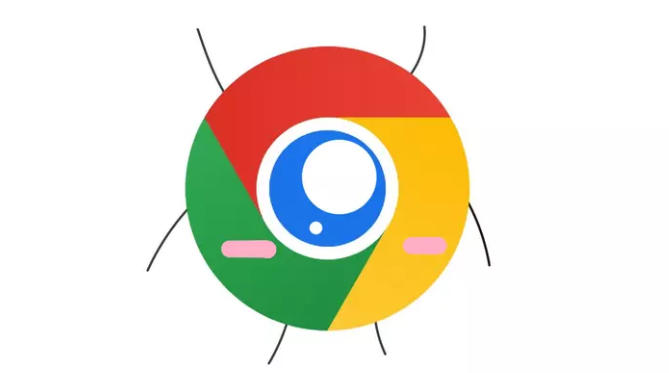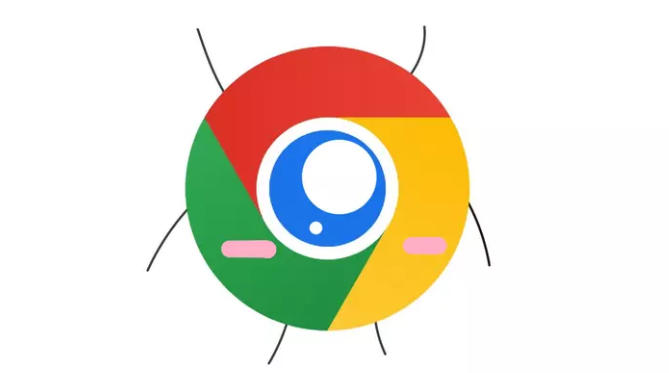
以下是关于谷歌浏览器下载安装后如何
创建桌面快捷方式的教程:
启动谷歌浏览器程序。在桌面或开始菜单中找到并双击谷歌浏览器图标打开应用,确保浏览器处于正常运行状态。若尚未安装,需先从官方网站下载完成安装流程。
通过菜单选项创建
快捷方式。点击浏览器窗口右上角显示为三个点的图标展开下拉菜单,依次选择“更多工具”→“创建桌面快捷方式”。在弹出的确认窗口中输入自定义名称(如默认的“Google Chrome”),点击“创建”按钮完成操作。此时返回系统桌面即可看到新增的浏览器快捷方式图标。
利用书签功能生成网页专属快捷方式。打开目标网页后,点击地址栏左侧的五角星图标将当前页面添加至书签栏。接着右键点击书签栏对应条目,选择“添加到桌面”选项,桌面会自动生成指向该特定网址的快捷方式。此方法适用于频繁访问固定站点的场景。
手动指定可执行文件路径创建。在桌面空白区域右键选择“新建”→“快捷方式”,点击浏览按钮定位到谷歌浏览器安装目录(通常为C:\Program Files (x86)\Google\Chrome\Application\下的chrome.exe文件),按提示逐步完成向导设置,最终在桌面生成独立启动入口。
调整快捷方式属性优化使用体验。右键点击生成的快捷方式图标进入属性面板,可在“快捷方式”标签页修改图标样式、
快捷键组合等参数。此外还能通过拖拽操作将图标
固定到任务栏或开始菜单,实现一键快速访问。
管理维护现有快捷方式。对于不再需要的桌面图标,可直接右键选择删除;若出现位置偏移或分类混乱的情况,建议定期整理桌面布局,保持常用工具的易达性。
通过上述步骤的组合运用,用户能够灵活运用多种方式为谷歌浏览器创建桌面快捷方式。关键在于根据实际需求选择合适的创建方法,并合理配置相关参数以提升日常使用效率。